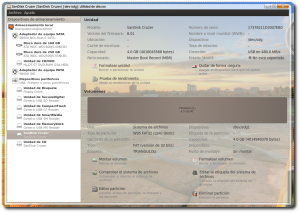Existen infinidad de procedimientos y métodos para hacer esta operación, yo quiero compartir con ustedes 4, lo haré en orden sucesivo dependiendo del grado de facilidad, cabe destacar que algunos métodos expuestos acá se puede aplicar a otras versiones de Ubuntu.
1) Método Rápido: Es efectivo y rápido, nos ayudar a ahorrar tiempo en caso de una urgencia.
- Posiciónese sobre el dispositivo montado, haga clic derecho con el mouse y elija formatear.

-En la caja de dialogo elija el tipo de archivos(NTFS, FAT, EXT3, etc.) y una etiqueta si así lo requiere.

- Haga clic en formato para iniciar el formateo del pendrive.
2) Método Casual: Una nueva aplicación se ha incluido en las nuevas versiones de Ubuntu denominado “Utilidades de disco”. Esta herramienta provee de una colección de herramientas avanzadas para la gestión de unidades de almacenamiento.
Para acceder a ella vamos Sistema>Administración>Utilidades de Disco.Clic para agrandar.
Para usar esta aplicación ubíquese en el panel izquierdo y elija su Pendrive, si está montado elija > “Desmontar volumen”, luego en > “Formatear volumen” , debería retornar un ventana como esta.
- Haga clic en formato para inicializar el programa.
3) Método Estético: Ya muchos de vosotros conocéis de las virtudes del Gparted, un programa muy completo para estos menesteres. Si no lo tienes instalado escribe estas líneas en un terminal para instalarlo.
sudo aptitude install gpartedPara ejecutar Gparted.
Sistema>Administracion>GpartedClic para agrandar
- Usar Gparted es sumamente fácil, lo primero es ubicar nuestra unidad de disco en el menú desplegable de la barra superior, este nos permite seleccionar nuestras unidades de disco.
Clic para agrandar.
- En el panel inferior haga clic derecho sobre la unidad de disco y elija “Formatear como”, especifique el tipo de partición (ext2, ext3,fat, etc.).

- Luego complete el proceso haciendo clic en el botón de aplicar cambios.
4) Método Avanzado: Consiste en formatear el Pendrive en línea de órdenes, en un terminal.
Aplicaciones>Accesorios>Terminal.Para hacer esta tarea existe el comando “mkfs“.(make File System)
Al igual que los otros métodos te permite elegir tu sistema de archivo (ext2, ext3, vfat, etc.).
Ejemplo: Para formatear un Pendrive en formato FAT de Windows solo digitamos esas líneas en el terminal
- Primero identifique su unidad de disco con:sudo fdisk -l- Depués de indentificar su unidad de disco digite esto para correr el proceso de formateo.
sudo mkfs.vfat /dev/sda1La sintaxis del comando es:
Nombre del comando: mkfs
Tipo de formato: vfat(Podría ser ext2,ext3,etc.)
Unidad a formatear: sda1(Podría ser sda2,sda3,sda4)Conclusión: Lo mas recomendable es que el formato que usemos para nuestros Pendrives, sea el FAT, por su compatibilidad con otros sistemas operativos.